Ditulis oleh Christine Smith • 2023-03-06 19:06:12 • Solusi Ampuh
WMV
- COBA GRATIS COBA GRATIS
- 1. Convert WMV to Other Format+
-
- 1.1 Convert WMV to MP4
- 1.2 Convert WMV to MP4 Mac
- 1.3 Convert WMV to MP4 Online
- 1.4 Convert WMV to MOV
- 1.5 Convert WMV to MOV Mac
- 1.6 WMV to MOV Converter Online
- 1.7 Import WMV to Final Cut Pro
- 1.8 Convert WMV to MP3
- 1.9 Convert WMV to AVI
- 1.10 Convert WMV to GIF
- 1.11 Convert WMV to VLC Online
- 1.12 Convert WMV to DVD
- 1.13 WMV to MKV Converter Online
- 1.14 WMV to WMA Converter
- 1.15 Convert WMV to FLV
- 1.16 Convert WMV to MPG
- 1.17 Convert WMV to Apple
- 1.18 Convert WMV to WAV
- 1.19 WMV to AVI Converter Online
- 1.20 Convert WMV to VOB
- 1.21 WMV to SWF Converter
- 1.22 WMV to WebM Converter
- 2. Convert Other Format to MP4+
-
- 2.1 Convert MP4 to WMV
- 2.2 Convert MP4 to WMV Online
- 2.3 MP4 to WMV Converter
- 2.4 Convert MOV to WMV
- 2.5 Convert MOV to WMV Online
- 2.6 MOV to WMV Converter
- 2.7 Convert YouTube to WMV
- 2.8 Convert AVI to WMV
- 2.9 Convert QuickTime to WMV
- 2.10 Convert FLV to WMV
- 2.11 Convert WLMP to WMV
- 2.12 Convert VOB to WMV
- 2.13 Convert MP3 to WMV
- 2.14 Convert MKV to WMV
- 2.15 Convert M4V to WMV
- 2.16 Convert 3GP to WMV
- 2.17 Convert MTS to WMV
- 2.18 Convert WAV to WMV Online
- 2.19 Convert WebM to WMV
- 2.20 Convert VLC to WMV
- 2.21 MTS to WMV Converter
- 2.22 Convert DAT to WMV
- 2.23 Convert VOB to WMV
- 2.24 Convert AVCHD to WMV
- 2.25 Export Final Cut Pro to WMV
- 3. WMV Tools & Tips+
Seperti yang sudah disadari oleh sebagian besar pengguna Mac, file WMV tidak dapat dikenali oleh iMovie, Final Cut Pro, ataupun diputar di QuickTime Player. Mungkin kadang Anda gagal memutar file WMV di iPhone/iPod/iPad, PSP, atau di pemutar MP4. Lalu bagaimana cara mengatasinya? Solusi yang tercepat dan termudah adalah dengan menggunakan konversi WMV ke MP4, yang merupakan format yang paling banyak digunakan atau sangat kompatibel. Baca terus untuk mengetahui pengonversi WMV ke MP4 terbaik untuk Windows/Mac dan 11 pengonversi WMV ke MP4 secara online dan desktop gratis teratas
- Bagian 1. Konverter WMV ke MP4 terbaik pada tahun 2022.
- Bagian 2. 3 Konverter WMV ke MP4 Gratis Terbaik
- Bagian 3. 7 Konverter WMV ke MP4 Online Terbaik untuk Mengonversi WMA ke MP4 Gratis
- Bagian 4. WMV vs. MP4: Pengetahuan Tambahan untuk WMV dan MP4
Bagian 1. Konverter WMV ke MP4 terbaik pada tahun 2022.
 Wondershare UniConverter
Wondershare UniConverter
Konverter WMV ke MP4 Terbaik di Mac/Windows

- Konversi WMV ke MP4, AVI, MKV, MOV, dan 1000+ format lainnya.
- Konversi file WMV ke preset yang dioptimalkan untuk hampir semua perangkat seperti iPhone, iPad.
- Kecepatan konversi 120X lebih cepat daripada alat konverter lainnya.
- Melengkapi video dengan fitur pengeditan klasik, seperti memotong, memutar, menambahkan subtitle atau efek, dll.
- Burn video ke DVD yang dapat diputar dengan template DVD gratis yang menarik.
- Unduh atau rekam video dari 10.000+ situs berbagi video.
- Toolbox serbaguna yang bisa mengoreksi video metadata , pembuat GIF, menayangkan video ke TV, kompresor video, dan perekam layar.
- OS yang Didukung: Windows 10/8/7/XP/Vista, macOS 11 Big Sur, 10.15 (Catalina), 10.14, 10.13, 10.12, 10.11, 10.10, 10.9, 10.8, 10.7, 10.6.
Sebelum memulai, Anda dapat menonton video tutorial di bawah ini untuk mendapatkan gambaran umum tentang bagaimana konversi WMV ke MP4 berlangsung dengan Wondershare UniConverter. Dengan konverter WMV ke MP4 terbaik ini, Anda dapat mengonversi file WMV ke MP4 Mac dan Mengonversi file WMV ke MP4 Windows 10, dan tutorial ini menggunakan versi Windows sebagai contoh. Periksa video panduan untuk Mac OS di bawah ini.
Langkah 1 Impor file WMV ke Wondershare WMV ke MP4 converter.
Download Wondershare UniConverter melalui tombol download di atas, lalu jalankan program setelah instalasi. Untuk memasukkan video WMV yang Anda inginkan ke program, Anda dapat menarik dan meletakkannya ke layar utama atau klik ![]() untuk menambahkannya dari komputer Anda.
untuk menambahkannya dari komputer Anda.
![]()
Tips: Wondershare UniConverter dapat mengonversi WMV ke MP4 secara bersamaan sehingga Anda dapat menambahkan beberapa file media sekaligus.
Langkah 2 Pilih MP4 sebagai format output untuk konversi WMV ke MP4.
Klik ikon drop-down di Output Format: untuk memperluas daftar format, lalu pilihMP4 dibawah tab Video. Jika Anda ingin memainkan file MP4 yang dikonversi di iPhone, iPad, PSP, BlackBerry, HTC,atau perangkat lainnya, Anda dapat langsung kePerangkat dan pilih perangkat yang sesuai.
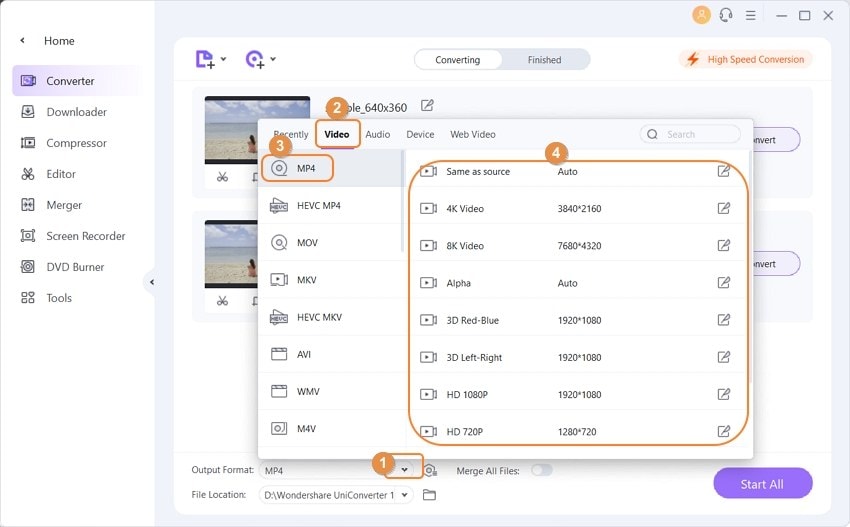
Langkah 3 Mulai mengubah dari WMV ke MP4.
Tekan Start All untuk mengubah WMV ke MP4, dia akan menyelesaikan semua konversi secara otomatis. Setelah selesai, Anda dapat beralih ke tab Finisheduntuk mendapatkan file MP4 yang dikonversi.
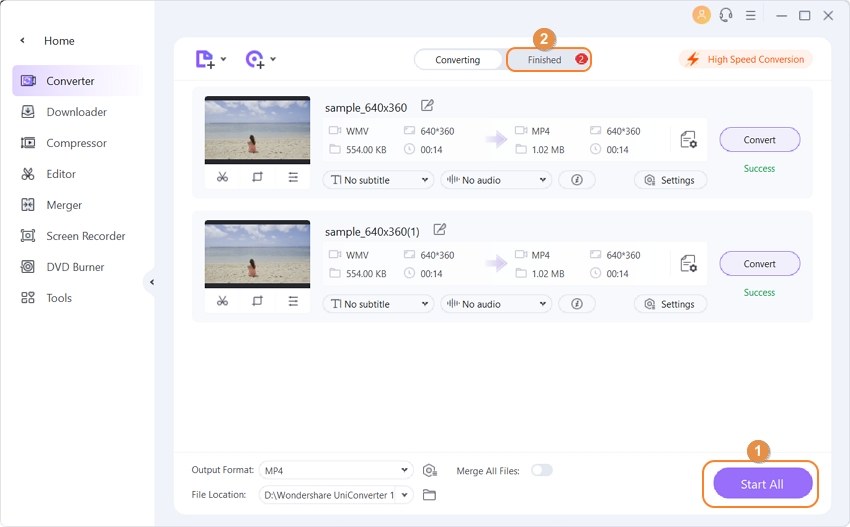
Cara Mengonversi Video WMV ke MP4 dalam Sekejap (Macos)
Temukan lebih banyak ide video dari Komunitas Video Wondershare .
Bagian 2. 3 Konverter WMV ke MP4 Gratis Terbaik
Mari melangkah lebih jauh dengan pengonversi video gratis yang dapat Anda instal di PC dan mengonversi WMV ke MP4 tanpa gangguan apa pun.
1. VLC Media Player
VLC adalah konverter WMV ke MP4 gratis terbaik, yang disukai banyak orang karena kompatibilitasnya yang banyak dengan format, perangkat, OS, dan fitur tambahan. Anda mungkin terkejut mengetahui VLC juga berfungsi sebagai konverter, tetapi memang benar adanya. Tidak hanya .wmv, tetapi file video apa pun yang dapat diputar oleh VLC Player dapat dikonversi menjadi .mp4! Tutorial di bawah ini akan menunjukkan bagaimana cara mengonversi file WMV ke MP4 secara gratis menggunakan VLC.
Langkah 1: Jalankan program VLC player dan klik Media > Konversi/Simpan...,maka Anda akan melihat pop-up Open Media, klik Tambahkan... dan pilih Konversi dari ikon drop-down di kanan bawah.
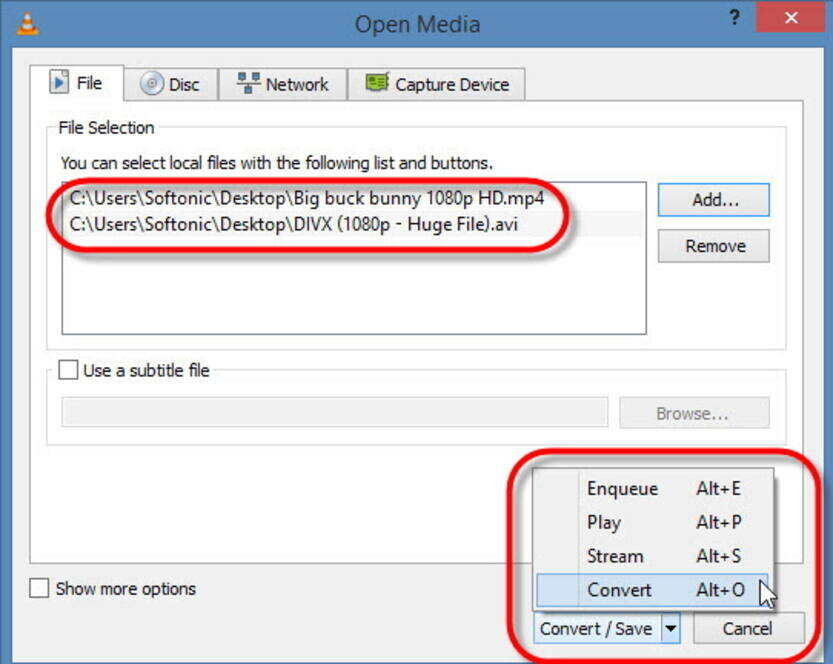
Langkah 2: Klik Jelajah untuk menentukan folder tujuan dan pilih Video-+MP3(MP4) di samping Profil pilihan sebagai output format.
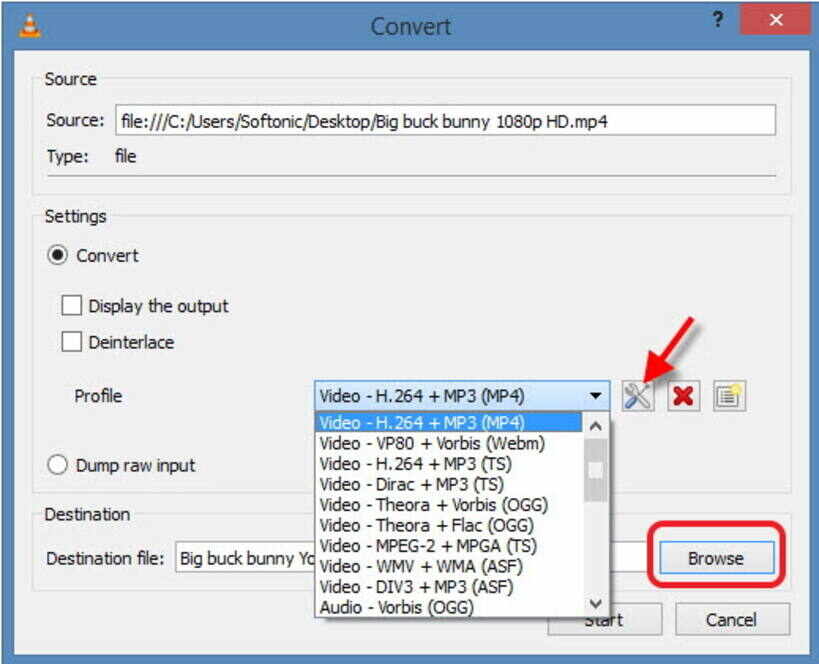
Langkah 3: Klik Mulai untuk memulai konversi WMV ke MP4. Ketika konversi selesai, Anda dapat pergi ke folder tujuan yang ditentukan untuk mengambil file WMV yang sudah dikonversi.
2. Any Video Converter
Any Video Converter adalah salah satu konverter video paling andal yang mendukung banyak format video. Karena fiturnya yang kaya dan tampilannya yang intuituf, ia menawarkan cara mudah untuk mengonversi file WMV ke MP4. Anda juga dapat menggunakan Any Video Converter untuk mengonversi file untuk berbagai jenis perangkat portabel, termasuk iPhone, iPad, Android, dll.
Ikuti langkah-langkah ini untuk mengonversi WMV ke MP4 menggunakan Any Video Converter.
Langkah 1: Luncurkan AVC di PC Anda dan klik ![]() . Sekarang, pilih file video yang ingin Anda konversi.
. Sekarang, pilih file video yang ingin Anda konversi.
Langkah 2: Gunakan menu drop-down di sudut kanan atas untuk memilih format output yang diinginkan.
Langkah 3: Tekan tombol Konversi sekarang untuk memulai konversi file.
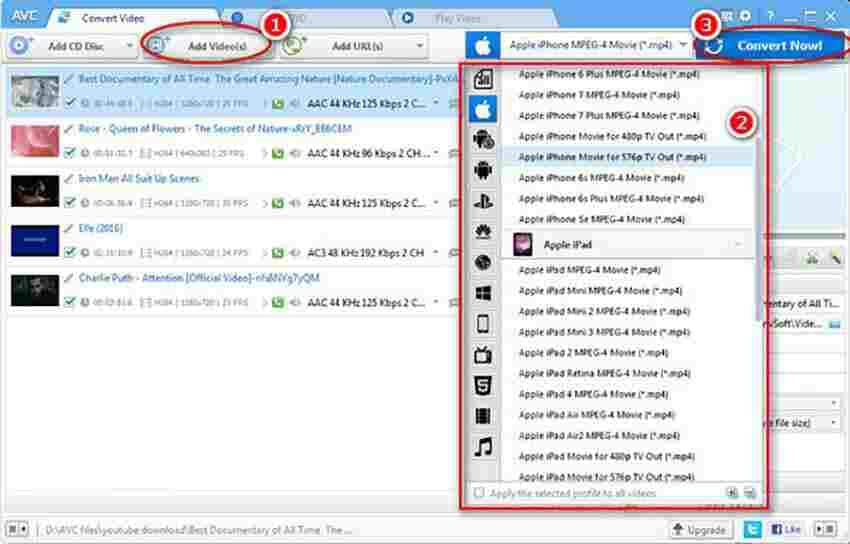
Kelebihan:
●Dapat mengkonversi video ke MP4 dengan satu klik.
● Dapat langsung mengunduh video / musik dari YouTube dan situs web lain.
● Dapat meakukan operasi pengeditan dasar untuk mengedit video.
Kekurangan:
● Terus-menerus mengingatkan Anda untuk membeli versi pro.
● Jika Anda tidak memperhatikan, perangkat lunak ini akan secara otomatis mendownload alat tambahan selama pengaturan.
3. Freemake
Freemake adalah konverter video gratis lainnya yang mendukung konversi WMV ke MP4 yang cepat dan tanpa hambatan. Selain WMV dan MP4, Freemake juga dapat digunakan untuk mengonversi berbagai format video. Alat ini mendukung lebih dari 500 format video dan dapat digunakan untuk mengonversi file video dengan ukuran berbeda.
Berikut adalah langkah-langkah untuk mengkonversi WMV ke MP4 menggunakan Freemake.
Langkah 1: Instal dan jalankan program Freemake Video Converter di PC Anda, lalu seret dan lepas file WMV yang ingin Anda konversi.
Langkah 2: Pilih tombol ke WMV dan klik Konversi untuk memulai proses konversi.
Langkah 3:Di jendela berikutnya, Anda bisa mengatur parameter video akhir untuk membuat perubahan apa pun. Sekarang, tekan Ok,program ini akan mulai mengonversi video Anda ke MP4.
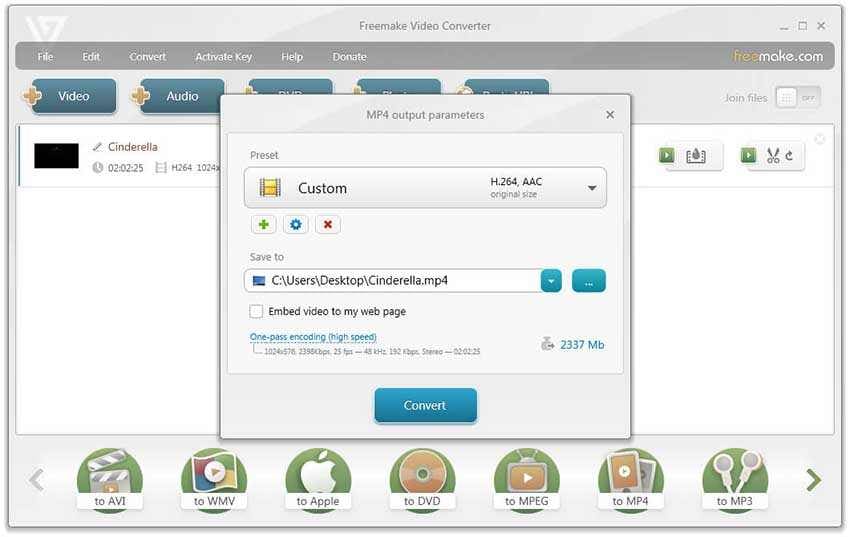
Kelebihan:
● Bisa digunakan untuk mengonversi file video dengan ukuran 10GB.
● Freemake mendukung lebih dari 500 format video.
● Anda juga bisa mengonversi video YouTube ke iTunes menggunakan Freemake.
Kekurangan:
● Freemake hanya tersedia untuk Windows.
● Proses konversi tidak secepat yang Anda harapkan.

Tips
Jika Anda tertarik menggunakan freeware WMV ke MP4, cukup pindah ke bagaimana mengkonversi WMV ke MP4 dengan Windows Movie Maker >> untuk belajar lebih banyak.
Bagian 3. 7 Konverter WMV ke MP4 Online Terbaik untuk Mengonversi WMA ke MP4 Gratis
Seperti konverter video khusus untuk PC, ada beberapa konverter WMV ke MP4 online gratis yang dapat Anda gunakan untuk mengonversi video. Konverter online adalah pilihan yang cocok untuk orang yang tidak ingin repot menginstal perangkat lunak dan hanya ingin mengonversi satu file video.
Untuk mempermudah pekerjaan Anda, berikut adalah daftar 7 konverter WMV ke MP4 online terbaik yang dapat Anda gunakan untuk mengonversi format WMV ke MP4 secara gratis.
2. Cloudconvert
CloudConvert adalah pengonversi video WMV ke MP4 online yang mempermudah konversi file ke format MP4. Selain mengonversi video ke MP4, CloudConvert juga memiliki panel canggih yang memungkinkan Anda untuk mengontrol properti keseluruhan dari hasil akhirnya.
Berikut langkah-langkah untuk mengonversi WMV ke MP4 menggunakan CloudConvert.
Langkah 1: Klik Pilih File untuk menambahkan file WMV yang ingin Anda konversi.
Langkah 2: Setelah file diunggah, gunakan panel lanjutan untuk mengubah properti video file.
Langkah 3: Klik Konversi untuk mengkonversi video ke MP4.
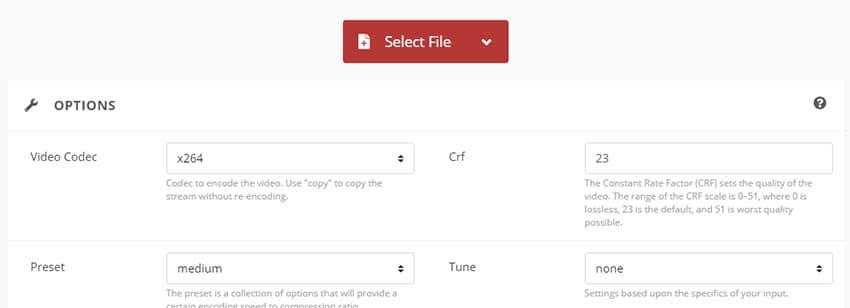
3. Zamzar
Ini adalah konverter online yang mudah digunakan yang dapat dicoba siapa saja, tanpa harus mendaftar, atau adanya batasan ukuran video. Namun, kekurangan terbesarnya adalah dia menghabiskan banyak waktu dan menurunkan kualitas file. Tidak hanya menghabiskan banyak waktu untuk menyelesaikan konversi WMV ke MP4, tapi juga harus mengirim file ke email Anda, dan Anda juga harus mengunduh file MP4 yang dikonversi. Dengan mengupload dan mendownload , kehilangan video tampaknya menjadi sesuatu yang tidak dapat dihindari.
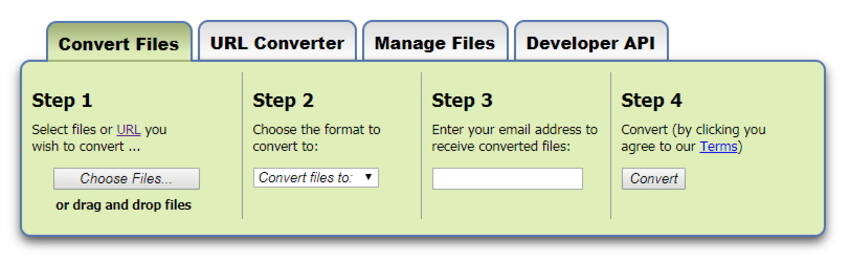
Langkah 1: Klik Pilih File...untuk memuat video WMV target Anda ke perangkat.
Langkah 2: Klik ikon drop-down untuk memilih MP4 sebagai format yang ingin Anda konversi.
Langkah 3: Masukkan alamat email Anda untuk menerima video WMV yang dikonversi dan klik Konversi untuk memproses.
4. Online Converter
Konverter Online memiliki tampilan yang simpel, yang membuatnya mudah untuk mengonversi file WMV ke MP4. Perangkat ini mendukung ukuran file hingga 200 MB, dan Anda dapat menambahkan data dengan menambahkan tautan Google-Drive atau memilih file dari penyimpanan lokal. Setelah file ditambahkan, Anda bisa mengonversi video dengan satu ketukan.
Langkah 1: Tambahkan file WMV yang ingin Anda konversi.
Langkah 2: Piliih Konversi untuk mengkonversi file video ke MP4.
Langkah 3: Setelah file telah dikonversi, Anda akan diarahkan ke halaman konversi.
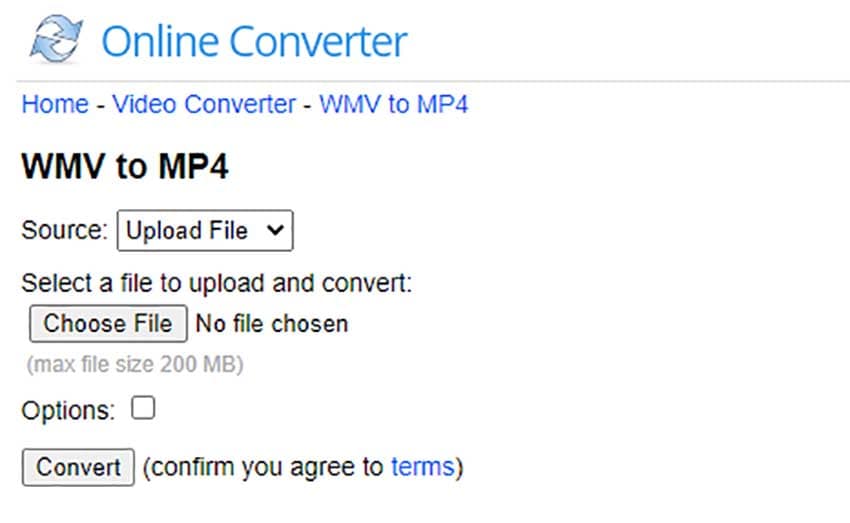
5. Convertio
Tidak seperti Zamzar, Convertio menyediakan pilihan pengiriman file ke Google Drive dan Dropbox 2 untuk Anda pilih. Dan lagi, perangkat ini mendukung konversi batch yang memungkinkan Anda menambahkan lebih banyak file pada saat bersamaan. Namun, fitur ini terbatas untuk ukuran file maksimum 100 MB, atau Anda harus mendaftar dengan membayar (harga bervariasi tergantung paket).
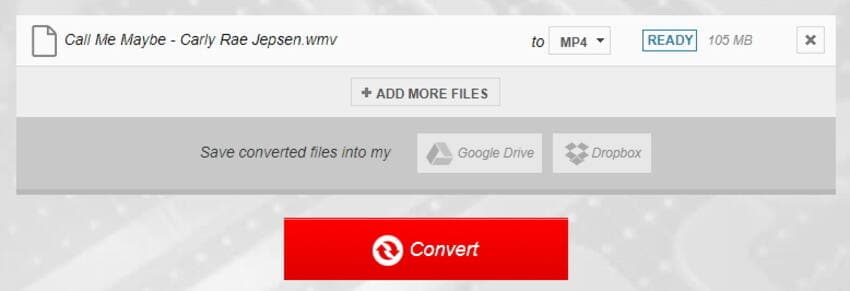
Langkah 1: Klik Dari Komputer untuk memilih file WMV dari komputer.
Langkah 2: Pilih MP4sebagai format output dari tombol drop-down di sebelah kanan.
Langkah 3: Pilih Google Drive atau Dropboxsebagai folder tujuan dan klik Konvert.
6. Online Convert
Online Convert adalah konverter online lengkap yang mendukung berbagai jenis konversi media. Dari gambar ke dokumen, Anda dapat mengonversi berbagai jenis file menggunakan Online-Convert. Perangkat ini juga memungkinkan Anda untuk mengubah preset video sebelum memulai konversi.
Langkah 1: Masukkan file video .WMV atau klik Pilih Fileuntuk menambahkannya dari PC Anda. Anda dapat mengupload maksimal tiga file pada saat yang sama.
Langkah 2: Setelah file sudah diupload, mereka akan secara otomatis dikonversi ke MP4. Pilih tombol Download untuk menyimpan file di PC Anda.
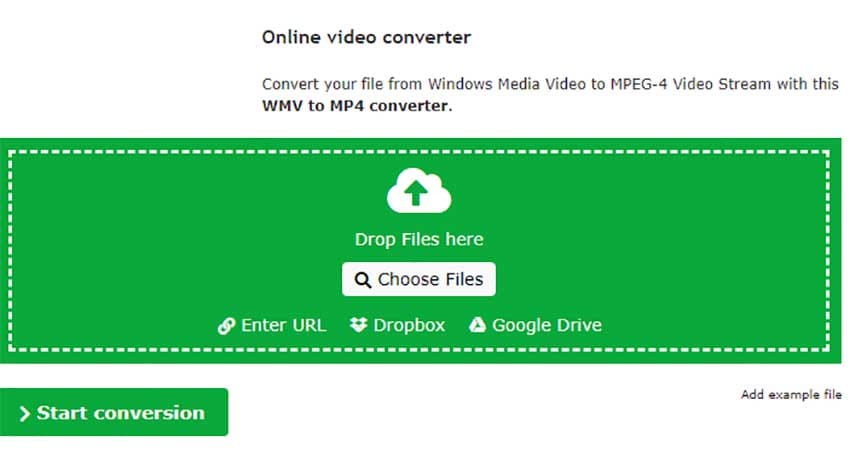
7. ConvertFiles
ConvertFiles dapat digunakan untuk mengonversi file WMV ke MP4 dalam waktu yang relatif singkat. Cukup tambahkan file dari penyimpanan lokal Anda dan konversikan ke MP4 dengan satu klik. Dengan ConvertFiles, Anda juga dapat menerima link downloid di email Anda.
Langkah 1: Klik tombol Jelajah untuk memilih file WMV dari PC Anda.
Langkah 2: Pilih Format Output dan klik Konversi. Tandai Kirim link download ke email saya (opsional)jika Anda ingin menerima tautan unduhan di email Anda.
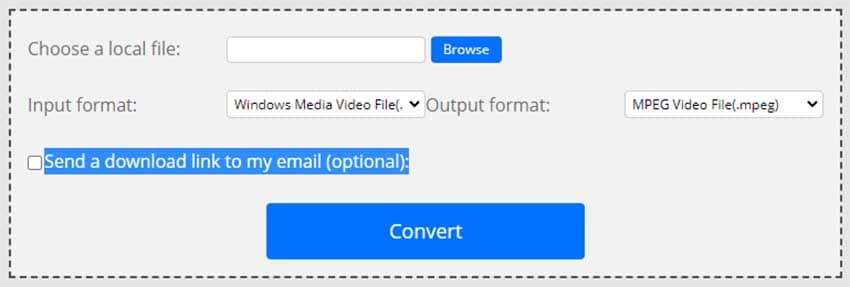
Jika Anda ingin mengonversi file WMV ke MP4 online gratis yang berkapasitas lebih dari 100MB, Anda dapat mencoba menggunakan ConvertFiles yang dapat mengonversi video berukuran paling banyak 250MB.

Tips
Jika Anda ingin mengetahui lebih banyak konverter online MP4 ke WMV, cukup pindah kebagaimana mengkonversi file WMV ke MP4 online >>untuk tahu lebih banyak.
Bagian 4. WMV vs. MP4: Pengetahuan Tambahan untuk Format WMV dan MP4
| WMV | MP4 | |
|---|---|---|
|
|
||
| WMV (Windows Media Video) adalah format kompresi video. Format streaming ini mendukung semua jenis multimedia. Ini memungkinkan Anda untuk menggabungkan berbagai aliran multimedia yang berbeda ke dalam satu file tunggal. | MP4 adalah format wadah digital yang digunakan untuk menyimpan data video, audio, dan subtitle. Karena toko online seperti iTunes menggunakan format wadah ini, dia bisa digunakan dengan iPod dan PlayStation (PSP). Format ini menjadi populer. | |
|
|
||
|
|
||
| Informasi lengkap tentang WMV Bagaimana Mengonversi WMV ke MOV (Quicktime) |
Informasi lengkap tentang MP4 Cara Mengonversi dan Burn MP4 ke DVD |
Kesimpulan
Terjebak dengan file video WMV bisa sangat mengganggu, terutama jika pemutar media Anda tidak mendukung formatnya. Jika Anda menghadapi situasi yang sama, pastikan untuk memilih konverter WMV ke MP4 yang tepat dan mulai mengonversi file video.
Christine Smith
chief Editor